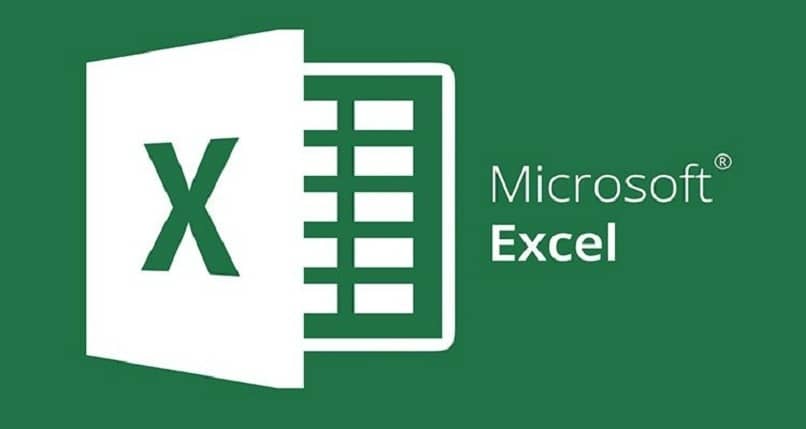
Omistatko yrityksen tai yrityksen ja haluat laskea voitot, tappiot ja mihin sijoitat eniten rahaa? Excel -työkalun ylemmät ja alemmat säännöt auttavat sinua, et enää istu vanhanaikaisella tavalla laskimen, kynän ja paperin kanssa. Mutta miten näitä sääntöjä käytetään? tässä kerromme sinulle askel askeleelta. Lisäksi se on loistava tapa korvata laskin esimerkiksi silloin, kun haluat helposti muuntaa mittaukset.
Mitkä ovat Excelin ylemmät ja alemmat säännöt?
Ne ovat vaihtoehto työkalurivin etusivulla, Tyyli -valikossa nimellä ”Ehdollinen muotoilu”, tämä tunnistaa soluihin syöttämäsi tiedot. Esimerkiksi: haluatko tietää, mitkä kulut ylittävät tietyn summan budjetissasi? Vaihtoehto ”ylemmät ja alemmat säännöt” näyttää luettelon siitä auttaa sinua tunnistamaan kyseisen summan.
Keskitymme näyttämään sinulle eniten käytetyt, joiden avulla näet raskaimmat arvot ”top 10 tai top 10” -soluissa.
Kuinka käyttää ylä- ja alaviivaa Excelissä?
- Valitse laskutoimitukseen sisällytettävät solut.
- Sinun tarvitsee vain laittaa solut, joissa on laskettavat määrät, älä sisällä otsikoita.
- Sitten oikealla puolella olevassa aloituspalkissa ovat ”tyylit”, ensimmäinen asia, jonka näet, on ”ehdollinen muotoilu”, paina sitä.
- Vaihtoehtojen valikko tulee näkyviin, paina toista vaihtoehtoa, joka sanoo ”ylemmät ja alemmat säännöt”.
- Toinen luettelo tulee näkyviin, napsauta ”Top 10 tai Top 10”.
- Heti, korostaa eniten arvoja sisältäviä määriä soluissa ja oletuksena se korostetaan ”vaaleanpunaisella täytöllä tummanpunaisella tekstillä”.
- Kun painat ”Top 10 tai Top 10”, näkyviin tulee valintaikkuna, jossa lukee lihavoituna ”käytä muotoa soluille, joiden alue on TOP”.
- Ikkunan vasempaan osaan ilmestyy numero 10 eli solujen lukumäärä, jotka korostavat värillisinä eniten arvokkaina. Jos haluat korostaa enemmän määriä, voit muuttaa sitä numeron 10 vieressä olevilla nuolilla.
- Valintaikkunan oikealle puolelle ilmestyy mahdollisuus muuttaa korostettujen solujen väriä.
Taitava, näin luodaan Excel -työkalun ylemmät ja alemmat säännöt ja niiden oikea käyttö. Jos haluat nähdä alemmat arvot tai prosentteina, noudata edellisiä vaiheita. Muista, että kaikissa Microsoftin työkaluissa on monia tapoja tehdä sama asia, esimerkiksi Excel -taulukon kertolasku.
Nyt, Kuinka voit käyttää Excel -työkalua laskimen tavoin? Vakuutamme teille, että se on erittäin helppoa ja hyödyllistä, koska budjetin ja laskelmien tekeminen samalla Excel -taulukolla säästää paljon aikaa ja takaa, että laskelmat ovat oikein, koska työkalu toimii tarkasti, aivan kuten tavallinen laskin.
Kuinka tehdä kaavoja Excelissä, vaihe vaiheelta
On tärkeää, että löydät kaikki tietokoneesi matemaattiset symbolit, koska ne ovat jotain muuta kuin laskimessasi näkyvät symbolit, tämä menettely on sama muille kaavoille.
Jos haluat tehdä monimutkaisemman toiminnon, kuten juuri, etsi tämä symboli ja paina sitä: fx (lisää) näet sen ”kaavapalkissa”, niin näkyviin tulee valintaikkuna, jonka ensimmäinen asia on ”etsi funktio”, tämän alle voit kirjoittaa määritelmän siitä, mitä haluat Voit tehdä esimerkiksi ”juuren neliön” ja se antaa sinun valita vaihtoehdot sen laskemiseksi.
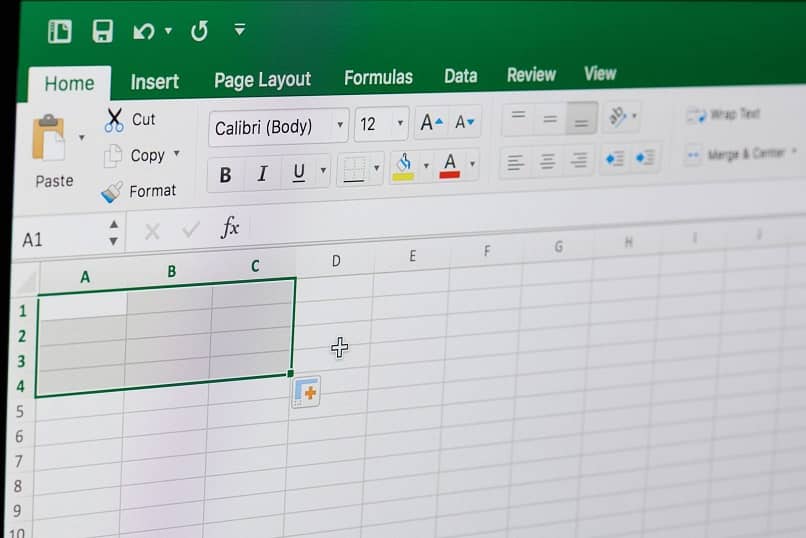
- Sano että haluat Lisää pää- ja väliaikaisen työn tulot.
- Napsauta solua, jossa haluat summan tuloksen näkyvän.
- Laitat ensin yhtäläisyysmerkin (=) ja sitten lisättävät määrät normaalina summana (summa + määrä)
- sitten painat ”Enter” näppäimistöllä ja tulos tulee automaattisesti näkyviin.
Toivomme, että tämä artikkeli on auttanut sinua, nyt voit käyttää ylempiä ja alempia sääntöjä ja luoda tilejä Excelissä kaikenlaisille; yrityksesi monimutkaisimmista yksinkertaisiin, kuten perhebudjetti. Jatka lukemista sivullamme saadaksesi lisää artikkeleita Excelistä, jotta voit parantaa tämän erinomaisen työkalun käsittelyä.